Dubbo admin 在Windows下的安装和服务发现
系统环境以及使用版本:
- Windows 10
- maven 3.6.3
- zookeeper 3.6.2
- dubbo 2.6.6
1.开启zookeeper
选择一个稳定的版本下载。

然后任选一个链接,通过浏览器下载压缩包。
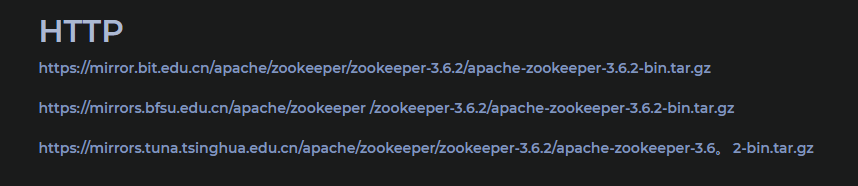
解压之后,在目录下添加data和log两个空文件夹。

进入conf文件夹,复制一份zoo_sample.cfg配置文件,然后将其改名为zoo.cfg。

修改复制的zoo.cfg文件,其中主要就是配置刚才的data和log两个文件夹的路径,clientPort是zookeeper默认的服务端口。
最后的admin.serverPort不修改的话默认是8080,这将会导致与后面的dubbo admin web页面所使用的端口冲突,所以,这里需要修改成其他的值。
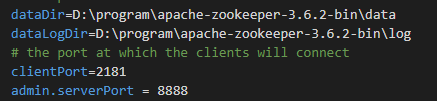
然后退到刚才的目录下,选择bin文件夹,里面就是zookeeper的相关启动命令了,这里我们双击zkServer.cmd就能启动zookeeper的服务器了。

控制台显示 bind to port 0.0.0.0/0.0.0.0:2181,表示服务端启动成功。

双击zkCli.cmd启动客户端。

出现 Welcome to Zookeeper!,表示我们成功启动客户端。
2.dubbo发布服务并注册到zookeeper
这一步我们需要用dubbo+zookeeper的方式,将dubbo提供的服务进行注册,为下一步我们使用dubbo admin服务发现做准备。
参考下面这篇文章就能快速搭建客户端和服务端,其中,我们不能使用点对点的方式,而是需要加入zookeeper作为注册中心。
参考文章
服务发布成功之后,上面的zookeeper客户端窗口中执行ls /dubbo就能看到我们的服务了。

注意事项:
- 这里pom中的zookeeper版本一定要和上面安装的zookeeper版本一样,不然消费者不能正常发现服务。
- 消费者中对提供者的服务接口路径需要保持一致。
3.开启dubbo admin
在GitHub上下载dubbo admin,选择zip压缩包下载。

解压过后,进入目录 dubbo-admin-server/src/main/resources,修改配置文件。

这里对于zookeeper默认的端口竟然是2183,之前我们配置zookeeper的时候,设置的是2181,所以需要将这里也改成2181,不然admin会找不到zookeeper服务器。

打开Windows命令行,进入到dubbo-admin-server目录下,执行mvn clean package命令。这里需要先安装maven才行。

最后看到BUILD SUCCESS,说明打包成功了。

还是在这个目录下,可以看到一个target文件夹,里面有一个jar文件。

cmd进入这个文件夹,然后执行命令java -jar dubbo-admin-server-0.2.0-SNAPSHOT.jar运行。

然后看到这里需要访问8080端口,就说明执行成功了。

浏览器中输入http://127.0.0.1:8080/,就是admin的web界面了,初始的用户名和密码都是root。

点击服务查询,就能查看到我之前写的服务端提供的接口了。

可能遇到的问题
- admin连接zookeeper的端口问题,需要在src下的属性文件中配置zookeeper的正确服务端口,不然会显示与zookeeper连接超时。
- dubbo admin的显示端口问题,默认访问admin的web界面端口是8080,而这个版本的zookeeper的admin服务器端口也是8080,二者冲突,所以解决办法是将zoo.cfg文件下的admin.serverPort端口改成其他的。不然启动dubbo admin的时候就会报错说8080端口被占用了。


 浙公网安备 33010602011771号
浙公网安备 33010602011771号